Bedieningengebied
U kunt de camera en het apparaat bedienen en configureren.
De beschikbare functies verschillen afhankelijk van het model van de camera dat is verbonden met het apparaat.

Het tabblad "Camera"
U kunt opnamebedieningen uitvoeren en de instellingen veranderen op de geselecteerde camera's met behulp van het tabblad "Camera".
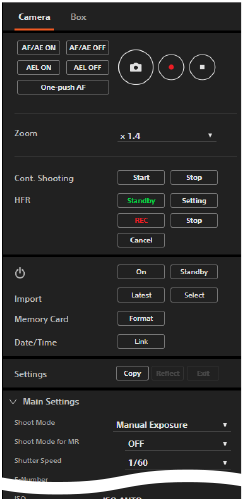
Opnameknoppen

- AF/AE ON
- Stelt automatisch scherp en vergrendelt de belichting.
- Tijdens het uitvoeren van "AF/AE ON" wordt het bericht "Executing AF/AE..." afgebeeld in het opname-informatieveld (camera-informatiegebied). U kunt de instellingen van de camera niet veranderen terwijl dit bericht wordt afgebeeld.
- AF/AE OFF
- Annuleert de automatische scherpstelling en de vergrendeling van de belichting.
- AEL ON
- Vergrendelt de belichting.
- AEL OFF
- Annuleert de vergrendeling van de belichting.
- One-push AF
- Stelt automatisch scherp in de handmatige-scherpstellingsfunctie. U kunt de scherpstelling van meerdere camera's tegelijkertijd aanpassen en daarna de scherpstelling van elke camera handmatig fijnregelen.
- Het bericht "Executing One-push AF…" wordt afgebeeld in het opname-informatieveld (camera-informatiegebied) terwijl de functie One-push AF wordt uitgevoerd.
- Om de functie One-push AF te verlaten, klikt u nogmaals op "One-push AF".

Neemt een stilstaand beeld op.
- Deze knop werkt alleen wanneer de camera is ingesteld op de stilstaand-beeldopnamefunctie.
- Ononderbroken opnemen kan niet worden uitgevoerd, zelfs niet als u deze knop ingedrukt houdt. Gebruik de knop "Cont. Shooting" om ononderbroken op te nemen.

Start het opnemen van bewegende beelden.
- Deze knop werkt alleen wanneer de camera is ingesteld op de bewegend-beeldopnamefunctie.

Stopt het opnemen van bewegende beelden.
Zoom (Zoomvergroting)

- Selecteer de gewenste zoomvergroting in het afrolmenu.
Cont. Shooting (Ononderbroken opnemen)

- Deze knoppen werken alleen wanneer de camera is ingesteld op de stilstaand-beeldopnamefunctie en de transportfunctie is ingesteld op de ononderbroken-opnamefunctie.
- Start
- Start de ononderbroken opname.
- Tijdens ononderbroken opnemen wordt het bericht "Executing Cont. Shooting..." afgebeeld in het opname-informatieveld (camera-informatiegebied). U kunt de instellingen van de camera niet veranderen terwijl dit bericht wordt afgebeeld.
- Stop
- Stopt de ononderbroken opname.
HFR (= High-Frame-Rate: opnemen met hoge beeldsnelheid)

- Deze knoppen werken alleen wanneer de camera is ingesteld op de HFR-functie.
- Standby
- Schakelt de camera om naar het opname-standby-scherm.
- Setting
- Schakelt de camera om naar het opname-instelscherm.
- REC
- Start de HFR-opname.
Als in de HFR-opname-instellingen van de camera de timing van de opname is ingesteld op de start-triggerfunctie, zal het opnemen starten.
Als de timing van de opname is ingesteld op de eind-triggerfunctie of de halve eind-triggerfunctie, zal het opnemen stoppen en zal de camera de bewegende beelden beginnen op te slaan op de geheugenkaart. - Stop
- Als in de HFR-opname-instellingen van de camera de timing van de opname is ingesteld op de start-triggerfunctie, zal de camera een eventuele in uitvoering zijnde HFR-opname stoppen.
- Cancel
- Annuleert het opnemen op de geheugenkaart.
 (Aan/uit)
(Aan/uit)

- On
- Schakelt de camera in.
- Standby
- Schakelt de camera uit.
Import (Bestandsoverdracht)

- Latest
- Importeert de meest recente bestanden vanaf alle geselecteerde camera's in een computer.
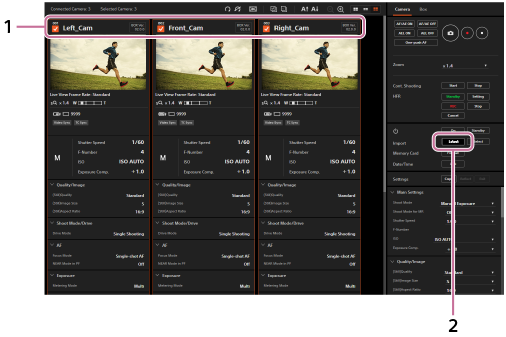
-
Plaats een vinkje bij de gewenste camera's.
-
Klik op "Latest".
Het scherm voor bestandsoverdracht wordt afgebeeld.
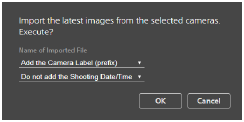
-
Voer een bestandsnaam in voor de geïmporteerde bestanden en klik daarna op "OK".
De meest recente bestanden op de geselecteerde camera's worden geïmporteerd in het apparaat en vervolgens overgedragen naar de computer.
-
Select
Selecteer de beelden die u wilt overdragen op het scherm voor het importeren van bestanden, en draag ze vervolgens over naar de computer.
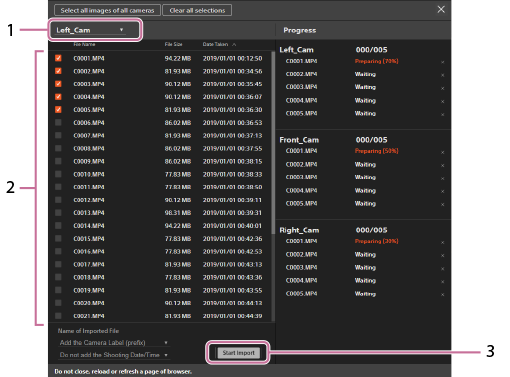
-
Selecteer de camera.
U kunt de camera selecteren aan de hand van de cameranaam op het afrolmenu bovenaan het scherm voor het importeren van bestanden.
De beelden die zijn opgenomen door de camera die overeenkomt met de geselecteerde cameranaam, worden in een lijst afgebeeld.
-
Selecteer de gewenste beelden met behulp van de selectievakjes op het scherm voor het importeren van bestanden.
Klik op "Select all images of all cameras" bovenaan het scherm om een vinkje te plaatsen bij alle beelden, of klik op "Clear all selections" om alle vinkjes te verwijderen.
-
Voer een bestandsnaam in voor de geïmporteerde bestanden en klik daarna op de knop "Start Import".
De geselecteerde beelden worden geïmporteerd in de computer.
- Om het scherm voor het importeren van bestanden te sluiten, klikt u op
 in de rechterbovenhoek van het scherm. Als
in de rechterbovenhoek van het scherm. Als  niet wordt afgebeeld, verandert u de weergavevergroting van uw browser.
niet wordt afgebeeld, verandert u de weergavevergroting van uw browser.
Hint
-
U kunt de bestandsnamen van de te importeren bestanden opgeven met behulp van het afrolmenu voordat u de bestanden overdraagt.
De cameranaam toevoegen
- Add the Camera Label (prefix):
- Importeert de bestanden, waarbij de cameranaam wordt toegevoegd aan het begin van de oorspronkelijke bestandsnaam van de geselecteerde beelden.
- Do not add the Camera Label:
- Importeert de bestanden zonder de cameranaam.
De opnamedatum/-tijd toevoegen
- Do not add the Shooting Date/Time:
- Importeert bestanden zonder de opnamedatum/-tijd.
- Add the Shooting Date/Time (prefix):
- Importeert de bestanden, waarbij de opnamedatum/-tijd wordt toegevoegd aan het begin van de oorspronkelijke bestandsnaam van de geselecteerde beelden.
- Add the Shooting Date/Time (suffix):
- Importeert de bestanden, waarbij de opnamedatum/-tijd wordt toegevoegd aan het einde van de oorspronkelijke bestandsnaam van de geselecteerde beelden.
-
Als er bij het gebruik van de functie "Latest" meerdere recente bestanden zijn die op dezelfde datum en tijd zijn opgenomen op de geheugenkaart van de camera, worden de bestanden als volgt geselecteerd:
- Als de beelden zijn opgenomen in het RAW&JPEG-formaat, worden alleen de JPEG-bestanden geselecteerd.
- Als meerdere JPEG-beelden werden opgenomen door middel van ononderbroken opnemen, wordt slechts één van de beelden geselecteerd.
Opmerking
- Als de beelden op de geheugenkaart die in de camera is geplaatst niet worden overgedragen, controleert u de instellingen van het beveiligingsniveau van de computer.
- Als u probeert beelden over te dragen van een camera die is verbonden met een camerabedieningskast terwijl de MASTER/CLIENT (Master/Client)-schakelaar in de stand CLIENT staat, wordt mogelijk geen bevestigingsscherm afgebeeld in de webbrowser nadat de data is voorbereid. In dit geval kunnen downloads vanuit een ander domein dan wordt afgebeeld, beperkt worden door de instellingen van de computer. Controleer de instellingen van de computer.
- U kunt geen bestanden overdragen met een individuele grootte van 40 GB of meer.
- Als er bij het gebruik van de functie "Latest" een bestand met bewegende beelden van 4 GB of meer is opgenomen op de SDHC-geheugenkaart van de camera, wordt dit opgedeeld en wordt alleen het meest recente bestand overgedragen.
Memory Card (Geheugenkaart)

Formatteert de geheugenkaart die in de camera is geplaatst.
Date/Time (Datum- en tijdinstelling)

U kunt de instellingen voor datum, tijd en gebied op de computer toepassen op de instellingen voor datum, tijd en gebied op de camera.
Settings (Kopiëren en toepassen van opname-instellingen)

- Copy
- Kopieert de opname-instellingen van de geselecteerde camera en beeldt deze af in het bedieningengebied. Slechts één camera kan worden geselecteerd.
- Reflect
- Past de opname-instellingen die momenteel in het bedieningengebied worden afgebeeld toe op de geselecteerde camera's. Meerdere camera's kunnen worden geselecteerd.
- Exit
- Verlaat de functie voor het kopiëren van de opname-instellingen.
Opname-instellingen

U kunt de opname-instellingen van de camera's veranderen. Selecteer de gewenste instelling in het afrolmenu van elk instelitem.
- Klik op
 naast de titel van een instelling om het item in te klappen. Klik op
naast de titel van een instelling om het item in te klappen. Klik op  naast de titel van een instelling om het item uit te vouwen.
naast de titel van een instelling om het item uit te vouwen.
Het tabblad "Box"
U kunt het synchronisatiesignaal instellen, de software updaten en alle verbonden camerabedieningskasten initialiseren met behulp van het tabblad "Box".
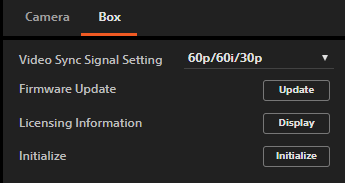
Video Sync Signal Setting (Instellingen voor het video-synchronisatiesignaal)

U kunt het video-synchronisatiesignaal instellen om de verbonden camera's te synchroniseren. Selecteer een aantal frames per seconde overeenkomstig de opname-instellingen voor bewegende beelden op de camera's.
- "Video Sync" wordt afgebeeld in het opname-informatieveld (camera-informatiegebied) tijdens het synchroniseren van de belichting.
"TC Sync" wordt afgebeeld in het opname-informatieveld (camera-informatiegebied) tijdens het synchroniseren van de tijdcode. - Selecteer MENU →
 (Setup) → [TC/UB Settings] → [TC Run] → [Free Run] op elke camera wanneer u de tijdcode-synchronisatie uitvoert.
(Setup) → [TC/UB Settings] → [TC Run] → [Free Run] op elke camera wanneer u de tijdcode-synchronisatie uitvoert. - Als u een camerabedieningskast aan het netwerk toevoegt nadat de datum is veranderd, zal de tijdcode van de toegevoegde camerabedieningskast niet gesynchroniseerd zijn, ondanks dat u reeds de tijdcode-synchronisatie hebt uitgevoerd. In dat geval start u de camerabedieningskast waarvan de MASTER/CLIENT (Master/Client)-schakelaar in de stand MASTER staat opnieuw op.
- Als het geselecteerde synchronisatiesignaal anders is dan de opname-instelling van de camera, wordt de synchronisatie niet uitgevoerd.
- Als u de HDMI-uitgangsfunctie gebruikt, stelt u in de HDMI-uitgangsinstellingen het aantal frames per seconde in overeenkomstig de opname-instellingen van de camera.
- Stel de opname-instelling voor HFR-opname in op 24p wanneer u de camera's gebruikt in de NTSC-functie en ze wilt synchroniseren in de HFR-opnamefunctie.
- U kunt de tijdcode-synchronisatie niet uitvoeren wanneer het opnameformaat is ingesteld op MP4, of in de HFR-opnamefunctie.
Firmware Update (Software updaten)

U kunt de software in de camerabedieningskast updaten. Alle camerabedieningskasten in hetzelfde netwerk kunnen tegelijkertijd worden geüpdatet.
- Download van tevoren het updatebestand vanaf de opgegeven website.
- Koppel de kabels niet los en onderbreek de stroomvoorziening niet tijdens het updaten. Hierdoor kan een storing van het apparaat worden veroorzaakt.
- Het bericht "Update Warning" geeft aan dat de software (firmware) van de camerabedieningskast reeds geüpdatet is. U hoeft dit niet te updaten.
- Voor de meest recente informatie over software-updates, raadpleegt u de website van het apparaat.
Licensing Information (Licentie-informatie)

U kunt de licentie-informatie voor de software die is inbegrepen in het apparaat bekijken.
Initialize (Initialiseren)

U kunt de instellingen, enz van de camerabedieningskasten initialiseren.
- Onderbreek de stroomvoorziening niet tijdens het initialiseren. Hierdoor kan een storing van de apparaten worden veroorzaakt.